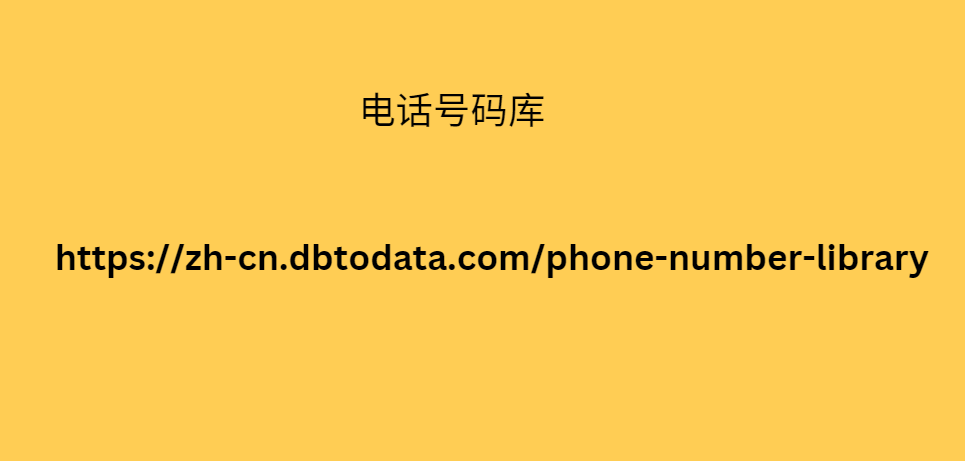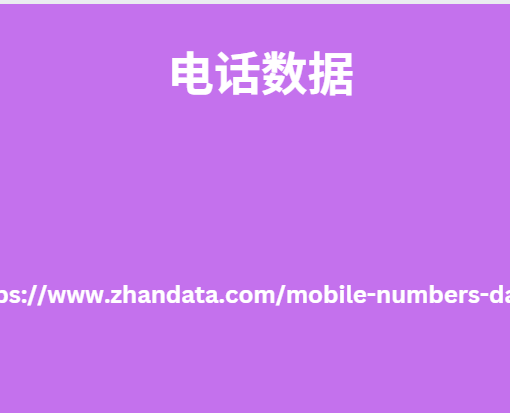Apple 的 Ping 功能通常用在 iPhone 上,让配对的 Apple Watch 发出声音,以便用户在丢失时可以轻松找到它。有些人可能不知道,反过来也可以做到这一点。是的,没错!您还可以使用 Apple Watch 对放错位置或丢失的 iPhone 执行 ping 操作。但您可能想知道该方法是什么以及它是如何工作的?
如何从 Apple Watch ping 手机的有效指南
您终于可以放松了,因为本文将成功介绍从 Apple Watch ping 您的 iPhone 所需的所有详细信息。您执行此过程也不会有任何问题,因为已经包含了具有挑战性的指南。此外,还将提供更多信息,以便更好地处理这种情况。请务必在下面查看它们。
FoneLab iOS 解锁器
FoneLab iOS 解锁器
FoneLab 帮助您解锁 iPhone 屏幕、删除 Apple ID 或其密码、在几秒钟内删除屏幕时间或限制密码。
帮助您解锁 iPhone 屏幕。
删除 Apple ID 或其密码。
删除第二次限制的屏幕时间或密码。
免费下载 免费下载 了解更多
指导
指南清单
第 1 部分:如何从 Apple Watch ping 我的手机
第 2 部分:如果未找到 iPhone,如何将 iPhone 标记为丢失
第 3 部分:额外提示 – 强大的 iOS 和 iPadOS 解锁器
第 4 部分:有关如何从 Apple Watch ping 我的手机的 电话号码库 常见问题解答
第 1 部分:如何从 Apple Watch ping 我的手机
有 2 种官方策略可以通过 Apple Watch 对丢失的 iPhone 执行 ping 操作。它们在不同的平台上执行,但不用担心。苹果设计这两款产品的目的是为了让用户能够快速定位丢失的设备。因此,您只需选择您觉得更舒服的方式进行导航即可。
方法 在 Apple Watch 控制中心上
如果您已经体验过从 iPhone ping 您的 Apple Watch,那么这个方法和下一个方法将会毫不费力。与 iPhone 一样,Apple Watch 也有一个控制中心,其中包含各种设备管理按钮。因此,您也会在这里找到 Ping 按钮,这并不奇怪,但这次 iPhone 会响铃,这样您就可以在附近听到它的声音。这是使用 Ping 功能的默 以寻找的任何东西他们都 认方式,因此预计它的过程是最简单的。
请注意以下简单流程,了解如何从 Apple Watch 控制中心 ping 您的手机:
步骤1按下 Apple Watch侧面按钮,就会出现其控制中心。
步骤2您会在 WiFi 旁边看到Ping 按钮,因此点击它即可让您的 iPhone 播放声音,以便您可以听到并跟踪设备。
按 ping 按钮
FoneLab iOS 解锁器
FoneLab iOS 解锁器
FoneLab 帮助您解锁 iPhone 屏幕、删除 Apple ID 或其密码、在几秒钟内删除屏幕时间或限制密码。
帮助您解锁 iPhone 屏幕。
删除 Apple ID 或其密码。
删除第二次限制的屏幕时间或密码。
免费下载 免费下载 了解更多
方法 2. 在 Apple Watch 查找设备应用程序上 Ping iPhone
如您所见,Apple Watch 上安装了许多应用程序,幸运的是其中包括“查找设备”应用程序。如果控制中心上的 Ping 按钮不起作用,请尝试使用“查找设备”的“播放声音”选项对其进行 ping 操作。它没有相同的名称,但这不是问题,因为它的工作方式与 Ping 相同。它仍然会提示您的 iPhone 发出声音,以便您可以立即找到它(如果它在附近)。而且,这个过程是无痛的,不需要太多时间。
请按照以下轻松步骤操作,了解如何从 Apple Watch“查找设备”应用 ping 我的手机:
步骤1访问 Apple Watch 的“查找设备” 应用,然后点按您要 ping 的 iPhone。
步骤2当选项可用时,选择“查找”部分 下的“播放音频”以 ping 您要查找的丢失 iPhone。
选择播放声音选项
不幸的是,有些人没有将设备放在附近。您可能将 iPhone 放在较远的地方,导致 Ping 功能不足。如果是这样,您需要优先考虑保护设备,以下部分将帮助您做到这一点。
FoneLab iOS 解锁器
FoneLab iOS 解锁器
FoneLab 帮助您解锁 iPhone 屏幕、删除 Apple ID 或其密码、在几秒钟内删除屏幕时间或限制密码。
帮助您解锁 iPhone 屏幕。
删除 Apple ID 或其密码。
删除第二次限制的屏幕时间或密码
免费下载 免费下载 了解更多
第 2 部分:如果未找到 iPhone,如何将 iPhone 标记为丢失
如果您在使用 Ping 功能后仍无法找到 iPhone,则设备上包含的数据 cg 线索 和信息可能会面临风险。例如,发现 iPhone 的人有足够的知识来破解它。因此,您必须将 iPhone 标记为“丢失”,以便更好地锁定,防止其他人进行不必要的访问。它还会显示您的联系信息,以帮助创始人与您沟通。
请记住以下易于管理的说明,以便在未找到您的 iPhone 时将其标记为“丢失”:
步骤1由于您的 iPhone 丢失,请使用计算机浏览器访问 iCloud 网站来访问您的帐户。之后,导航到“查找我” 部分并点击“所有设备”。